很多小伙伴在对文字文档进行编辑时都会选择使用Word程序,因为Word程序中的功能十分的丰富,可以满足我们对于文字文档编辑的各种需求。在使用Word程序编辑文字文档的过程中,有的小伙伴想要一次性选中文档中的所有红色字体,这时我们只需要使用高级查找工具,然后在查找内容的框内输入“*”,再勾选使用通配符选项,接着将字体颜色设置为红色,最后再选择将该类文字突出显示即可。有的小伙伴可能不清楚具体的操作方法,接下来小编就来和大家分享一下word文档选中所有红色字体的方法。
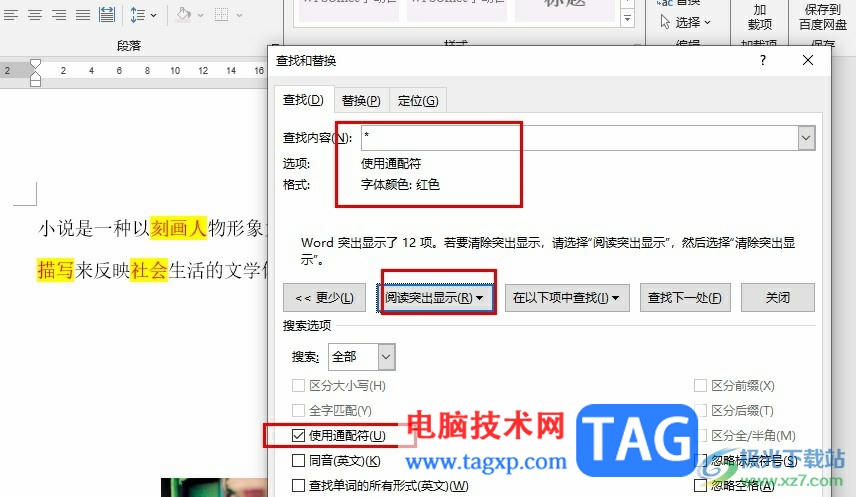
1、第一步,我们在电脑中右键单击一个文字文档,然后先点击“打开方式”选项,再点击Word选项
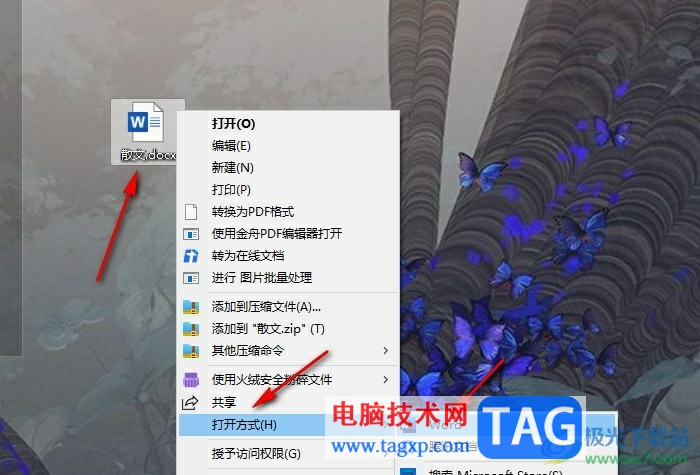
2、第二步,进入Word编辑页面之后,我们在该页面中点击打开“查找”工具,再在下拉列表中选择“高级查找”选项
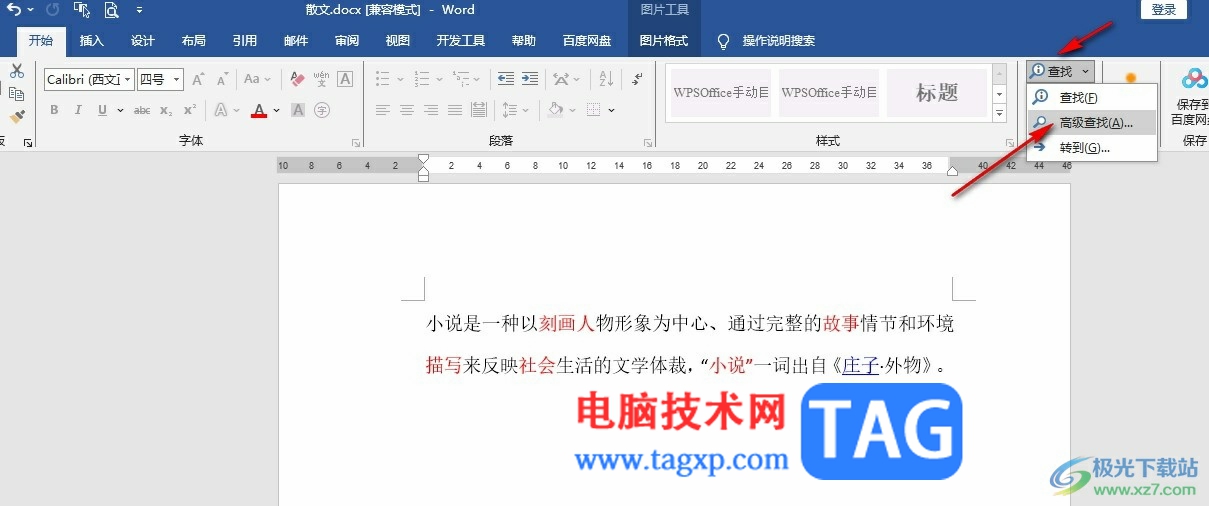
3、第三步,进入查找和替换页面之后,我们在“查找内容”的框内输入“*”,然后打开“更多”选项
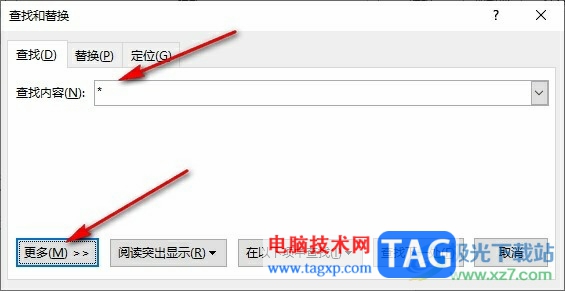
4、第四步,在更多设置中,我们打开格式选项,然后在菜单列表中选择“字体”选项
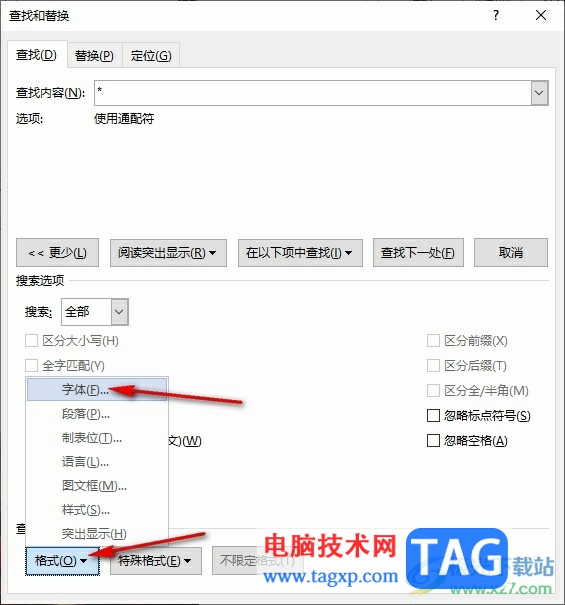
5、第五步,进入查找字体页面之后,我们打开字体颜色选项,然后在下拉列表中选择红色,接着点击确定选项
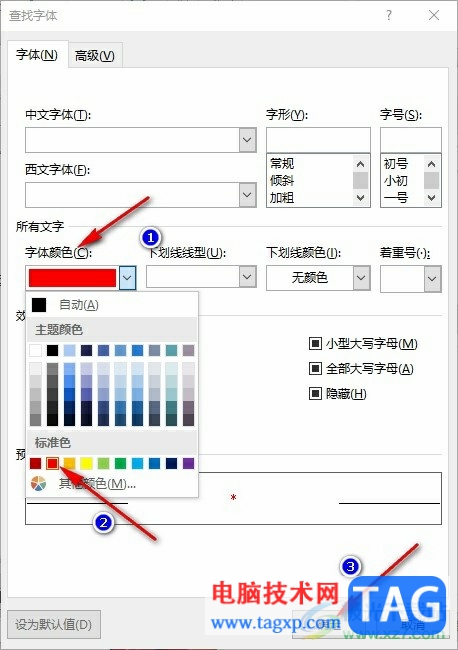
6、第六步,设置好字体颜色之后,我们在查找和替换页面中先勾选“使用通配符”选项,再打开“阅读并突出显示”选项,最后在下拉列表中选择全部突出显示选项就可以得到选中所有红色字体的效果了

以上就是小编整理总结出的关于Word文档选中所有红色字体的方法,我们在Word中使用高级查找工具,在查找内容的框内输入“*”,然后勾选使用通配符选项,再在格式、字体页面中将字体颜色设置为红色,最后设置突出显示即可,感兴趣的小伙伴快去试试吧。
 2019支付宝AR扫月亮详解
2019支付宝AR扫月亮详解 最近的Windows更新为Window
最近的Windows更新为Window 掌上英雄联盟可以看英雄
掌上英雄联盟可以看英雄 win11专业版兼容性:为所有
win11专业版兼容性:为所有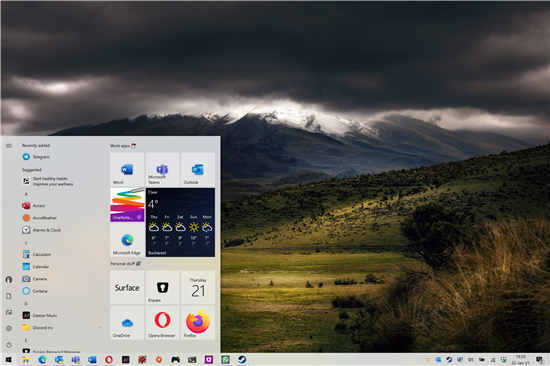 最新的累积更新包括这方
最新的累积更新包括这方 津心办核酸检测结果查询
津心办核酸检测结果查询 Win10 21H1、20H2和2004安全更
Win10 21H1、20H2和2004安全更 Microsoft准备关闭Internet E
Microsoft准备关闭Internet E 《生死狙击2》新手买什么
《生死狙击2》新手买什么 明日方舟幽灵鲨悖论模拟
明日方舟幽灵鲨悖论模拟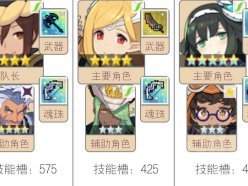 世界弹射物语工具人是什
世界弹射物语工具人是什 显卡性能排行天梯图
显卡性能排行天梯图 GTX1660Super显卡详细性能评
GTX1660Super显卡详细性能评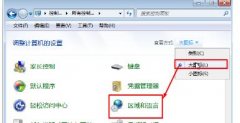 笔记本电脑怎么样删除输
笔记本电脑怎么样删除输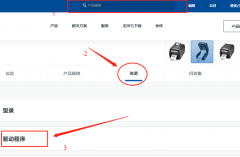 tsc打印机怎么打印
tsc打印机怎么打印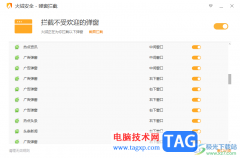 火绒安全软件开启弹窗拦
火绒安全软件开启弹窗拦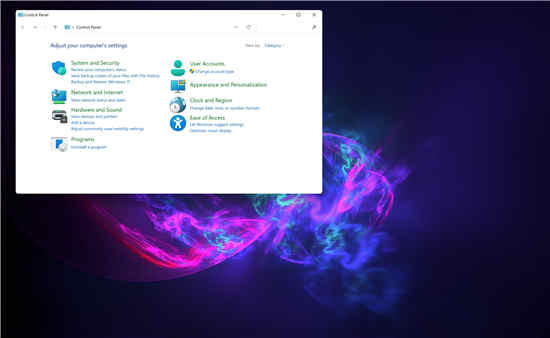 经典控制面板也可在 Win
经典控制面板也可在 Win WPS文字中插入复杂表格数
WPS文字中插入复杂表格数 wps清除表格中的数据教程
wps清除表格中的数据教程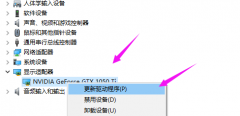 分辨率没有1440x900怎么办
分辨率没有1440x900怎么办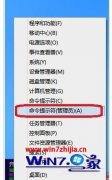 win8系统设置无线共享教程
win8系统设置无线共享教程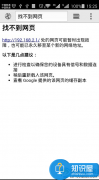 手机登陆路由器网址打不
手机登陆路由器网址打不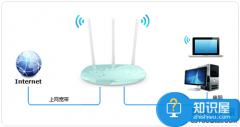 电话入户模式怎样设置无
电话入户模式怎样设置无
很多小伙伴之所以喜欢使用Word程序来对文字文档进行编辑,就是因为Word程序中的功能十分的丰富,能够满足我们对于文字文档的各种编辑需求,在使用Word程序编辑文字文档的过程中,有的小伙...
22554 次阅读
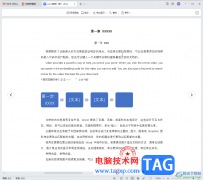
Word文档是很多小伙伴都在使用的一款软件,很多小伙伴在需要编辑和处理文本内容是都会首选使用该软件。如果我们在电脑版WPS文档中进入了阅读版式,后续需要退出阅读版式继续编辑文档内...
14580 次阅读

页码是论文必不可少的部分。我们看一下如何添加页码,并且针对一些特殊的格式要求怎么应对: 插入一个论文中典型的页码: 1、插入选项卡 - 页眉和页脚区域 - 页码 - 页面底端。...
155319 次阅读

对齐方式是段落内容在文档的左右边界之间的横向排列方式。Word共有5种对齐方式:左对齐、右对齐、居中对齐、两端对齐和分散对齐。 设置段落对齐方式最简捷的方法是使用格式工具...
147243 次阅读

很多小伙伴之所以会选择使用WPS软件来对文字文档进行编辑,就是因为WPS中有许多实用功能,能够帮助我们解决文字文档编辑过程中遇到的各种问题。有的小伙伴在使用WPS对文字文档进行编辑的...
35050 次阅读

Word是一款功能十分丰富的文档编辑程序,在Word中我们可以给文档添加图片、图表或是表格等内容,还可以设置文档的格式,在文档中添加目录。有的小伙伴在添加目录时会使用目录工具,也有...
56469 次阅读

word怎么把字倒过来呢?每当过春节的时候,家家户户都会买一些春节喜庆用品来装饰家里,比如:灯笼、墙纸、对联、倒福等等。本次教程就来教大家如何利用Word来制作倒福,自己动...
102623 次阅读

word软件已经成为了用户在工作中必不可少的一款办公软件,让用户可以简单轻松的解决处理好文字的编辑问题,因此word软件深受用户的喜爱,当用户在使用word软件时,在编辑文档文件的过程中...
27380 次阅读

在Word文档中如果有需要我们可以插入一些表格,方便我们录入和展示数据内容。比如我们可以在Word文档中插入三线表等等表格后进行数据的编辑等等。如果我们在Word文档中插入三线表后希望将...
50775 次阅读

用户在遇到文档文件的编辑问题时,都会选择在word软件中来解决,这是因为word软件中的功能是很强大的,能够为用户带来许多的便利,而且用户根据需求来可以设置一些功能效果,以便简单轻...
20260 次阅读

word软件是在很早之前就发布的一款专业文字处理工具,随着不停的发展与更新,用户的使用体验也随之发生变化,因为软件中的功能变得强大丰富起来,为用户解决了许多的编辑问题,当用户...
128538 次阅读

越来越多的用户在遇到文档文件的编辑问题,都会选择在word软件中来解决,这是因为word软件中有着专业的文字处理功能,例如其中的文字编排功能,可以让用户获得美观整齐的页面排版样式,...
37651 次阅读

在使用word进行编辑文档的时候,我们经常会需要替换文字,如果逐个替换会很麻烦,那么有什么好办法可以方便快捷的替换文字呢?接下来小编就为大家带来了word替换文字的详细方法哦,感兴趣...
430202 次阅读

越来越多的用户电脑上安装了word软件,在这款软件中用户可以感受到许多专业的文字处理功能,给用户带来了不少的帮助,当用户在使用word软件来编辑文档文件时,有时可以在页面上插入各种...
164945 次阅读

WPS是很多小伙伴都在使用的一款文档编辑软件,在这款软件中我们可以对各种格式的文档进行编辑,例如文字文档、表格文档或是演示文稿等。有的小伙伴在使用WPS对文字文档进行编辑的过程中...
24410 次阅读